Seguí este paso a paso para hacer tu "backup" de WhatsApp
Podés hacer una copia de seguridad de tu historial de chat de WhatsApp de forma gratuita desde la propia aplicación de mensajería instantánea.
Para ello, deberás utilizar el servicio iCloud de Apple en el iPhone o Google Drive si poseés un teléfono móvil con el sistema operativo Android, de Google.
El proceso de copia de seguridad de los mensajes de WhatsApp es idéntico para ambos sistemas operativos móviles.
El uso de iCloud o Google Drive es obligatorio ya que WhatsApp no realiza copias de seguridad de las conversaciones en sus propios servidores. Por lo tanto, estas herramientas de terceros son necesarias.
La copia de seguridad del chat de WhatsApp está configurada en general para hacer un resguardo automático de tu historial de chat en segundo plano en forma mensual o diaria.
También podés hacer una copia de seguridad de manera manual cuando lo deseés.
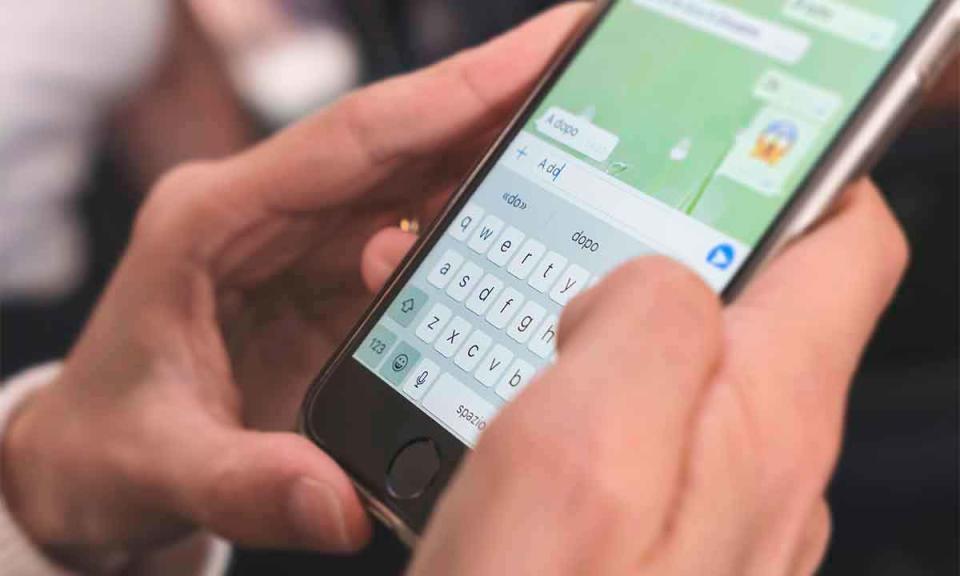
WhatsApp es la aplicación de mensajería instantánea más popular del orbe.
Paso a paso para la copia de seguridad de WhatsApp
Abrí la aplicación WhatsApp en tu iPhone o teléfono móvil con Android y tocá Ajustes.
Presioná Chats.
Tocá Copia de seguridad.
Tocá Copia de seguridad ahora si usás un iPhone o Última copia si está en Android. Se guardará una copia de todo tu historial de chat de WhatsApp en un archivo ZIP y se cargará en el servicio en la nube conectado.
La duración de la copia de seguridad puede variar según la cantidad de mensajes de chat que tengas en tu dispositivo y la velocidad de tu conexión a Internet.
Para ajustar la frecuencia de sus copias de seguridad automáticas, tocá Copia de seguridad automática y tocá Diaria, Semanal o Mensual.
También podés seleccionar Desactivado si deseás desactivar por completo las copias de seguridad automáticas de chat.

WhatsApp encripta las copias de seguridad.
Cómo hacer una copia de seguridad de un historial de chat de WhatsApp individual
Si solo deseás guardar mensajes de una sola conversación de chat con una persona o un grupo, las versiones de WhatsApp para Android y iPhone admiten la opción de enviar un hilo de chat completo a vos mismo o a cualquier otra persona que desee una copia a través de un correo electrónico o una aplicación de mensajería o a través de un servicio en la nube como Dropbox.
Para ello, debés seguir este paso a paso:
Abrí la aplicación WhatsApp en tu teléfono móvil y navegá hasta el chat que deseás exportar.
En iPhone: tocá el nombre del contacto en la parte superior de la pantalla. No toques tu foto.
En Android: tocá el ícono de tres puntos para abrir un menú y luego tocá Más.
Tocá Exportar chat.
Tocá Adjuntar medios si deseás exportar las fotos y videos del chat junto al texto o tocá Sin medios para simplemente guardar los mensajes.
En iPhone, podrás enviar el historial de chat exportado a través de una variedad de aplicaciones de mensajería o almacenamiento en la nube instaladas. Tocá tu servicio preferido para exportar el historial de chat a esa aplicación.
En Android, los datos exportados se adjuntarán automáticamente a un correo electrónico que puede enviarse a vos mismo o a otra persona.
Al exportar mensajes de chat de WhatsApp en Android, estás limitado a 10 000 mensajes si guardas medios junto con el texto o 50 000 al exportar solo texto.

WhatsApp ofrece el mismo sistema de resguardo para Android y el iPhone.
¿Por qué debés hacer una copia de seguridad de WhatsApp?
A diferencia de las aplicaciones de chat rivales que almacenan el historial de chat de un usuario en los servidores de una empresa en la nube, los chats de WhatsApp se guardan localmente en el dispositivo que se utiliza.
Si bien esto aumenta la seguridad de los datos, también significa que es posible que deseés hacer una copia de seguridad de tu historial de chat con regularidad.
Esto es útil ante la posibilidad de que se rompan o extravíen o roben tu teléfono o computadora.
Una copia de seguridad de WhatsApp también se puede usar para restaurar conversaciones en un nuevo dispositivo si actualizás a un nuevo teléfono móvil con Android o a un iPhone y no querés perder nada.
Las conversaciones de WhatsApp están protegidas por encriptación de extremo a extremo, al igual que las copias de seguridad.
No tenés que preocuparte por perder la protección mientras protegés tu historial de mensajes y archivos adjuntos.

El volumen de la copia de seguridad en WhatsApp varía según los archivos de medios.
¿Puedo hacer una copia de seguridad del chat de WhatsApp en Windows?
Desafortunadamente, no es posible hacer una copia de seguridad o exportar chats en la aplicación WhatsApp de Windows.
Esto no es motivo de alarma, ya que la versión de Windows es esencialmente solo un espejo de tu cuenta principal de WhatsApp que reside en tu teléfono móvil.
El historial de chat de WhatsApp en tu escritorio debe ser idéntico al de tu teléfono iPhone o con Android, ya que sincronizan datos en tiempo real.
Entonces, para hacer una copia de seguridad de lo que ve en la pantalla de tu computadora, todo lo que necesitás hacer es hacer una copia de seguridad del historial de chat en el teléfono móvil conectado que está sincronizado con la cuenta en uso en la aplicación de Windows.
La versión web de WhatsApp, que está disponible en la mayoría de los navegadores de Internet, funciona de la misma manera que la aplicación de Windows y solo le permite acceder a una cuenta vinculada a un teléfono móvil.
Al igual que con la aplicación WhatsApp de Windows, para actualizar un historial de chat de WhatsApp desde la web, deberás crear una copia de seguridad a través del teléfono móvil con Android o el iPhone asociado.

 Yahoo Finanzas
Yahoo Finanzas 